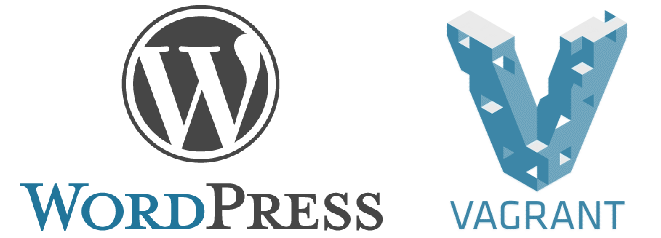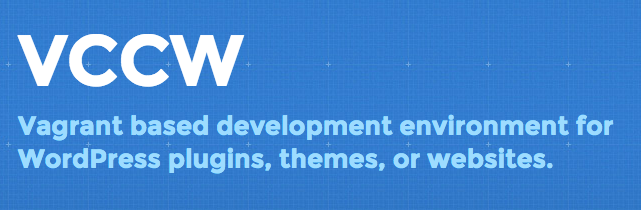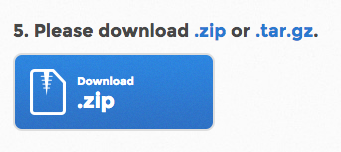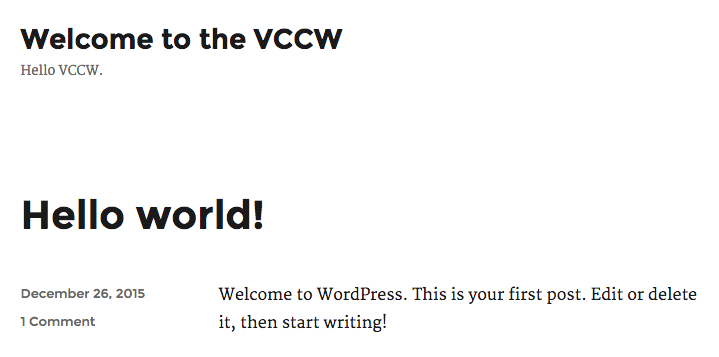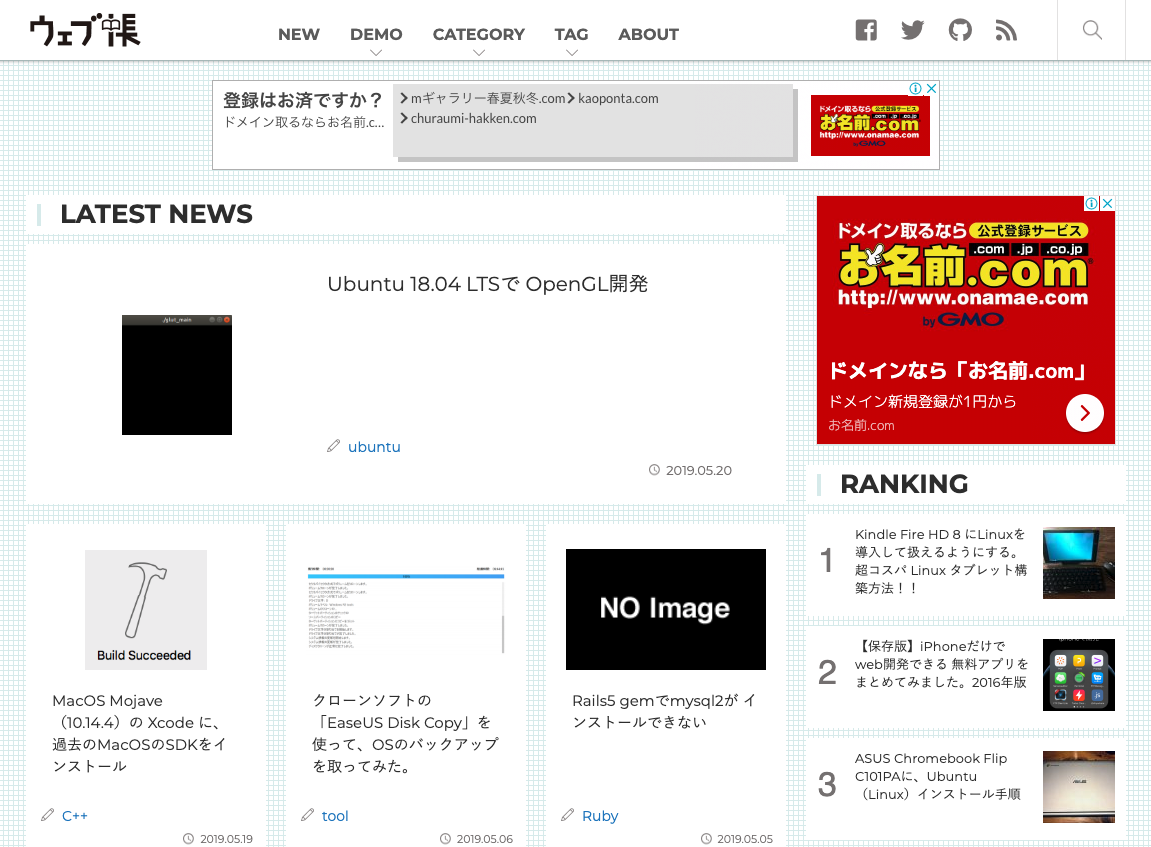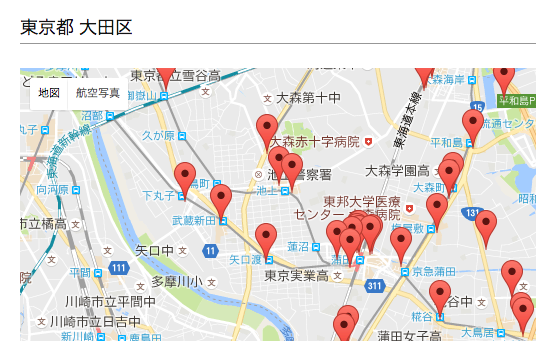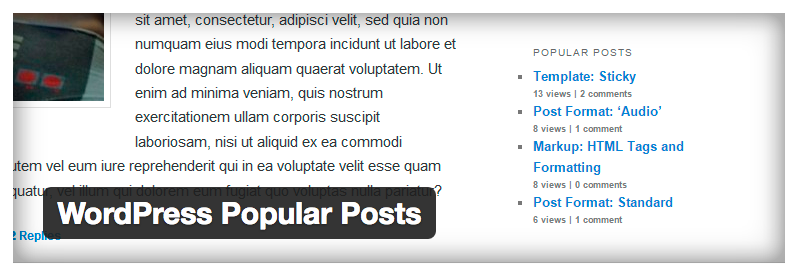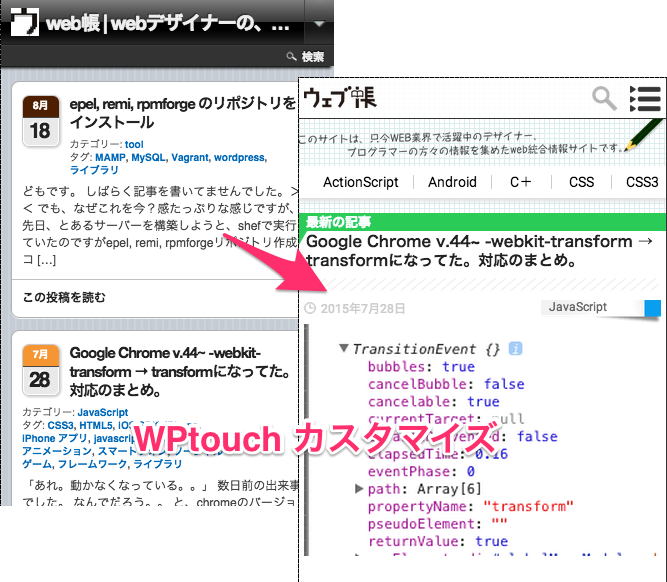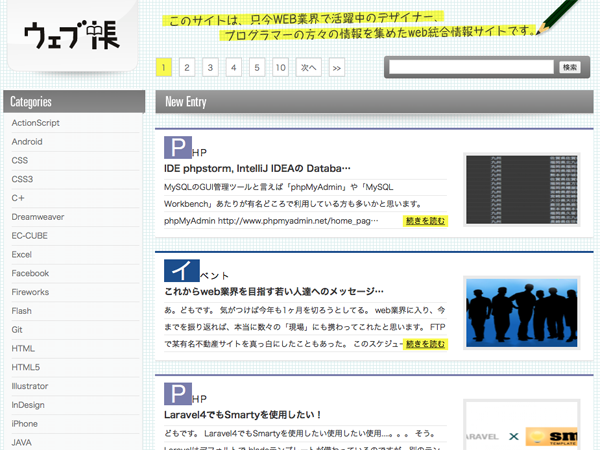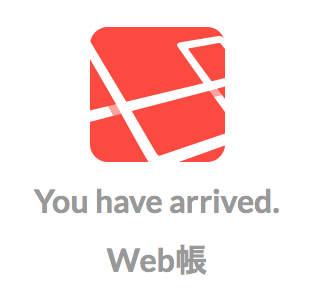WordPress + Vagrant の環境構築が超簡単に!!「VCCW」を使ったら簡単すぎて困った件。
2016.01.02
この記事は最終更新日から1年以上が経過しています。
久々にWordPressについて書くような。。
VagrantとWordPressのローカル環境を構築しようと思って、見つけたのがこちらでした。
VCCW
本当に簡単過ぎて、あまり書くこともなく困った感じです。w
WordPress + Vagrantの環境構築の定番となりそうな感じですね。
VirtualBox & Vagrant インストール
Install VirtualBox.
Install Vagrant.
Vagrant環境を使いますので、「VirtualBox」と「Vagrant」が必要となりますので、
まだの方はインストールしましょう。
vagrant-hostsupdaterをインストール
$ vagrant plugin install vagrant-hostsupdater
vagrant-hostsupdaterを使用すると、vagrant 実行時に /etc/hosts を書き換えてくれるという便利な品物。
pluginをインストールしたら、公式の手順では、
4. Download vagrant box
$ vagrant box add miya0001/vccw
6. Change into a new directory.
$ cd vccw-x.x.x
7. Start a Vagrant environment.
$ vagrant up
といった手順になっていますが、私は「gitclone」して「vagrant up」しました。
WCCWをgitclone
github
https://github.com/vccw-team/vccw
$ git clone git@github.com:miya0001/vccw.git
gitcloneと同時に任意のディレクトリ名を作成。
(任意のディレクトリ名を指定できます。)
git clone git@github.com:miya0001/vccw.git ディレクトリ名
cloneしたディレクトリに移動
$ cd vccw
vagrantを起動。
vagrant up
初期時は(box ‘miya0001/vccw’が存在しない場合 box追加などで)時間がかかります。
が、たったこれだけで構築できるのです。
困った。
楽すぎる。
で、WordPressの画面が表示します。
ガーン!簡単!
管理画面は
http://192.168.33.10/wp-login.php
のログインページから入れます。
「Username」と「Password」の初期値は
Username: admin Password: admin
となります。
MySQL
MySQLのrootの初期パスワードは以下になります。
Username: root Password: wordpress
設定ファイル
その他、設定ファイルですが、「provision/default.yml」が、
vagrant起動時のデフォルト設定ファイルとなります。
設定変更する際は、このファイルを直接変更するのではなく、ファイルをコピーし
「site.yml」としてルート直下に配置し、設定変更を行います。
default.ymlファイルを site.ymlファイルとしてコピー
$ cp provision/default.yml ./site.yml
WordPressの設定はもちろん、pluginやphpのバージョン指定などまでもこちらで行えます。
default.yml(site.yml)
~ 省略 ~ # # WordPress Path # document_root: '/var/www/wordpress' wp_siteurl: '' # Path to the WP_SITEURL like "wp" wp_home: '' # Path to the WP_HOME like "wp" # # WordPress User # admin_user: admin admin_pass: admin admin_email: vccw@example.com ~ 省略 ~
と、面倒な作業もなく、
vagrantでWordPressのローカル環境がサクッと作成できます。
vagrantでWordPressのローカル環境作りたいが、
vagrantの環境構築がよくわからない、chefがわかんない、面倒だ。
って方は「VCCW」を使ってはいかがでしょうか。
ではでは。